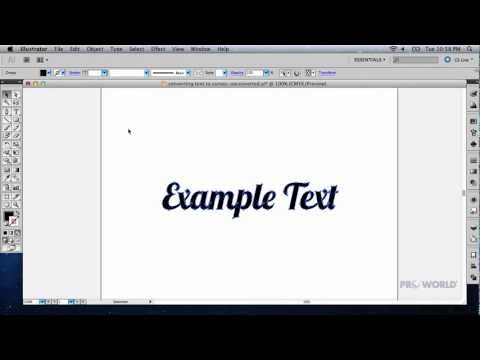एडोब इलस्ट्रेटर में टेक्स्ट के साथ काम करते समय, इसे बेजियर कर्व्स में बदलना काफी आम है। यह विशेष कमांड क्रिएट आउटलाइन का उपयोग करके किया जा सकता है।

यह आवश्यक है
एडोब इलस्ट्रेटर।
अनुदेश
चरण 1
Adobe Illustrator खोलें और उसमें एक नया दस्तावेज़ बनाएँ: फ़ाइल -> नया मेनू आइटम पर क्लिक करें (या Ctrl + N हॉटकी पर क्लिक करें)। नई विंडो में, यूनिट्स फ़ील्ड में, पिक्सेल निर्दिष्ट करें, और चौड़ाई और ऊँचाई फ़ील्ड में - 500 प्रत्येक और ओके पर क्लिक करें।
चरण दो
टूलबार (हॉटकी टी) से टाइप टूल चुनें। यदि आप टाइप टूल के आकार, रंग, शैली, फ़ॉन्ट और अन्य मापदंडों को बदलना चाहते हैं, तो टूल के विकल्प पैनल का उपयोग करें। यदि यह अनुपस्थित है, तो विंडो -> मुख्य मेनू आइटम को नियंत्रित करें पर क्लिक करें।
चरण 3
फिर आप इसे दो तरह से कर सकते हैं। पहला वह क्षेत्र निर्धारित करना है जिसमें भविष्य का पाठ होगा। ऐसा करने के लिए, दस्तावेज़ में कहीं भी बाएं बटन को दबाए रखें, एक फ्रेम बनाएं और माउस को छोड़ दें। दूसरा - कार्यक्षेत्र के बाईं ओर (ताकि लेबल के लिए पर्याप्त स्थान हो) बायाँ-क्लिक करें। टेक्स्ट एडिटर की तरह ही ब्लिंकिंग कर्सर दिखाई देता है। दोनों विधियों के लिए आगे की सामान्य क्रियाएं - कीबोर्ड से कुछ टेक्स्ट टाइप करें।
चरण 4
चयन उपकरण (हॉटकी वी) का चयन करें, जिसके बाद पाठ परत को अपने आप चुना जाना चाहिए। यदि नहीं, तो बाईं माउस बटन से एक बार लेबल पर क्लिक करें। शायद परिणामी पाठ बहुत छोटा है। हालांकि, इसे जूम टूल (हॉटकी जेड) से जूम इन किया जा सकता है। इसे चुनें और टेक्स्ट को फ्रेम करें। जैसा कि आप देख सकते हैं, पाठ करीब आ गया, जैसे कि एक आवर्धक कांच के नीचे। पिछली स्थिति में लौटने के लिए, दस्तावेज़ विंडो के निचले बाएँ भाग में स्थित ड्रॉप-डाउन मेनू खोलें और उसमें सबसे कम विकल्प चुनें - स्क्रीन पर फ़िट करें।
चरण 5
एक डिकल को बेजियर कर्व्स में परिवर्तित करना तीन तरीकों से किया जा सकता है। सबसे पहले, टाइप -> आउटलाइन मेनू आइटम बनाएं पर क्लिक करें। दूसरा - कुंजी संयोजन Ctrl + Shift + O दबाएं। और तीसरा, लेबल पर राइट-क्लिक करें और क्रिएट आउटलाइन चुनें।